Как удалить данные веб-сайта Safari на iPhone и iPad
Вы ищете возможность удалить данные просмотра из Safari в iOS? Это хорошо, потому что независимо от того, знаете вы это или нет, всякий раз, когда вы просматриваете веб-страницы в браузере Safari, ваш iPhone и iPad на самом деле отслеживают ваши действия по нескольким причинам. Как вы думаете, лучший усилитель сигнала Wi-Fi?
Но основная цель этого — ускорить просмотр и сохранить информацию для входа в систему. Если вам не нравится такое поведение, вам следует удалить данные веб-сайта из Safari на устройстве iOS (iPhone XS Max, XS, XR, X, 8 Plus, iPhone 7, iPhone 7 Plus, iPhone 6/6 Plus, iPhone 5S/5). и более ранние модели iPhone и iPad).
инструкции по удалению данных веб-сайта из Safari на iPhone и iPad
Ниже приведены шаги, которые дают вам полное руководство о том, что вы хотите сделать.
Шаг 1. Запустите приложение «Настройки» на своем iPhone или iPad.
Шаг 2. Прокрутите экран вниз и нажмите Safari.
Шаг 3. Снова прокрутите вниз и нажмите «Дополнительно» (под опцией «Использовать мобильные данные»).
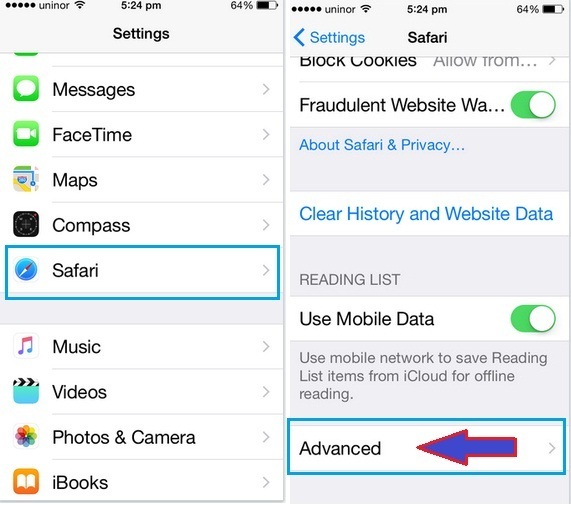
Управляйте всеми данными просмотра по URL-адресам. Просматривайте список веб-сайтов, которые часто используются в браузере Safari. Удалите все сразу. Сделайте браузер Safari как новый — нажмите «Очистить веб-сайт и данные истории».
Примечание. Типы данных веб-сайта: кеш, файлы cookie, история URL-адресов браузера, сохраненное имя пользователя и пароль, страницы с закладками и сохраненные данные iCloud.
Шаг 4. Теперь нажмите «Данные веб-сайта».
Там вы увидите все данные сайта, которые просматриваются в браузере Safari на вашем iPhone или iPad.
Шаг 5. Прокрутите вниз и нажмите «Удалить все данные веб-сайта».
Поскольку вы увидите всплывающее окно с просьбой «Удалить сейчас», потому что это приведет к удалению данных, которые могут использоваться для отслеживания, но также используются веб-сайтом для сохранения информации для входа и ускорения просмотра.

Если вы действительно хотите удалить все данные веб-сайта, нажмите «Удалить сейчас», в противном случае нажмите «Отмена».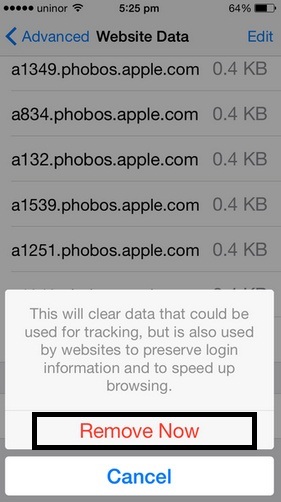
Есть ли у вас какой-нибудь скрытый трюк для браузера Safari? пожалуйста, ответьте нам в комментарии. Вы также можете свободно задать нам вопрос, связанный с этим, и мы постараемся предложить вам лучшее решение. Более того, не забудьте поделиться с нами – как выглядит этот пост об удалении данных веб-сайта из Safari в iOS.





